En esta página se ofrece una descripción general de cómo enviar Looks y Exploraciones a los destinos de envío integrados de Looker y a cualquier servicio integrado que esté disponible en tu instancia de Looker. Para obtener información sobre cómo programar paneles de control, consulta la página de documentación Programar y enviar paneles de control.
El programador de Looker es el nombre de la ventana emergente en la que se configura la entrega de contenido. En el caso de Looks, puedes usar el programador para enviar entregas únicas o periódicas. Las exploraciones solo se pueden enviar una vez. Para programar la entrega periódica de contenido de Exploración, primero debe guardarlo como Look.
Si eres desarrollador de Looker, debes desactivar el modo Desarrollo para habilitar estas opciones de programación.
Las opciones de entrega disponibles dependen de los permisos relacionados con la entrega que te haya concedido tu administrador de Looker.
Abrir el programador desde una carpeta
En el caso de las exploraciones, solo puedes abrir el programador desde Explorar, no desde una carpeta.
Para abrir el programador desde una carpeta o subcarpeta, busca la carpeta o subcarpeta que contenga el panel que quieras enviar. Cuando te desplazas a una carpeta, los Looks y los paneles de control que contiene se muestran en vista de lista o en vista de cuadrícula.
Un icono de calendario indica que has programado al menos una entrega periódica para ese contenido (en la vista de cuadrícula, debes colocar el cursor sobre la miniatura del contenido para ver el icono de calendario, si está presente).
![]()
En la vista de lista, puedes abrir el programador de las siguientes formas:
- Haciendo clic en el icono de calendario de un elemento, si está disponible
- Haciendo clic en el menú de tres puntos de un elemento y seleccionando Editar programación (si el elemento ya tiene una programación), Añadir programación (si el elemento aún no tiene una programación) o Enviar (para crear un envío único)
- Abrir el contenido, hacer clic en el menú de la rueda dentada situado en la parte superior derecha y elegir Programar (para envíos periódicos) o Enviar (para envíos únicos)
En la vista de cuadrícula, puedes abrir el programador de las siguientes formas:
- Haciendo clic en el icono de calendario de un elemento, si está disponible
- Abrir el contenido, hacer clic en el menú de la rueda dentada situado en la parte superior derecha y elegir Programar (para envíos periódicos) o Enviar (para envíos únicos)
Crear una entrega
Para crear una entrega desde el contenido de Looker, abre el programador antiguo haciendo clic en el menú de la rueda dentada situado en la parte superior derecha del contenido y seleccionando Programar (para entregas periódicas) o Enviar (para entregas únicas).
En el caso de las entregas periódicas, el panel de la izquierda del programador antiguo muestra todas las programaciones creadas para el contenido y destaca el título de la programación que estás creando o editando. En el panel de la izquierda se muestran las programaciones en orden cronológico inverso desde la última vez que se actualizaron. Para duplicar o eliminar una programación, haz clic en el icono Duplicar o Eliminar situado a la derecha de la programación.
Si es la primera programación que creas para este contenido, en el panel principal se muestran las opciones de programación con sus valores predeterminados. Puede modificar esos valores según sea necesario. Si ya has creado una o varias programaciones para este contenido, en el panel principal se mostrarán los ajustes de programación guardados en la parte superior de la lista. A continuación, haz lo siguiente:
- Para editar las opciones de una programación, selecciona la programación y cambia las opciones según sea necesario. Cuando termines, haz clic en Guardar todo.
- Para crear programaciones adicionales para el mismo contenido, haz clic en Nueva e introduce los ajustes de esa programación.
Cuando termines, haz clic en Guardar todo.
En las siguientes secciones se explica cada ajuste de programación.
Asignar un nombre a la publicación
Asigna un título único a la programación en el campo Give your schedule a name (Asigna un nombre a la programación). El título aparecerá en el panel de la izquierda después de guardar la programación, en la lista de programaciones que has creado y en las páginas de gestión de programaciones del panel Administrar.
En función del destino del envío, el título también puede aparecer en otros lugares:
- En el caso de los envíos por correo electrónico, el título se usa en el asunto del correo y como parte del nombre del archivo si seleccionas un formato que utilice un archivo adjunto.
- En el caso de los webhooks, el título se incluye en la carga útil del webhook en el campo Title.
- En el caso de las entregas a un segmento de Amazon S3, el título se usa en el nombre de archivo de la entrega y en los correos de error que se envíen. El nombre del archivo de la entrega sigue el formato
TITLE_TIMESTAMP_HASH, dondeHASHes un identificador aleatorio de seis caracteres yTIMESTAMPsigue el patrónYYYY-MM-DDTHHMM(por ejemplo, la parte de la marca de tiempo sería2019-05-31T0933para el 31 de mayo del 2019 a las 9:33). La zona horaria de la marca de tiempo coincidirá con la zona horaria de entrega de la programación. - En el caso de las entregas a servicios integrados que generan un archivo adjunto, el título se incluye en el nombre del archivo de la entrega.
En las entregas por SFTP, el título se incluye en el nombre del archivo de la entrega. El nombre del archivo de la entrega sigue el formato
TITLE_TIMESTAMP_TOKEN, dondeTOKENes un identificador aleatorio de seis caracteres yTIMESTAMPsigue el patrónYYYY-MM-DDTHHMM(por ejemplo, la parte de la marca de tiempo sería2019-05-31T0933para el 31 de mayo del 2019 a las 9:33). La zona horaria de la marca de tiempo coincidirá con la zona horaria de entrega de la programación.En las entregas por SFTP, solo se admiten caracteres alfanuméricos, guiones bajos (_) y guiones (-) en el nombre del archivo de la entrega. Looker eliminará todos los caracteres que no sean
A-Z,a-z,0-9,_o-de lo que introduzcas en el campo Asigna un nombre a tu programación.
Elegir el destino de entrega
Es posible que no veas todos los destinos, en función de cómo haya configurado el administrador de Looker tus permisos.
El ajuste ¿Dónde deben ir estos datos? puede mostrar varias opciones de destino para las entregas de datos. Cada destino ofrece diferentes opciones de envío.
Entre los destinos se incluyen los siguientes:
- Correo electrónico
- webhook
- Segmento de Amazon S3
- SFTP
- Los servicios integrados que tu administrador de Looker haya habilitado en tu instancia. Puedes ver una lista de los servicios disponibles para enviar Looks y Exploraciones en la sección Opciones de envío para integraciones de terceros de esta página.
Una vez que hayas seleccionado un destino de datos, aparecerá un nuevo campo de configuración en el que podrás añadir detalles específicos sobre ese destino, como una dirección de correo o una URL de webhook.
Opciones de entrega de correo electrónico
En la sección ¿Adónde deben ir estos datos?, elige Correo electrónico. Tu contenido se enviará a una lista de direcciones de correo que especifiques.
En la sección ¿A quién se debe enviar el correo?, introduce las direcciones de correo de los destinatarios. Introduce una dirección de correo o varias separadas por comas y haz clic en Añadir.
En función de la configuración de tu instancia de Looker y de los permisos que tengas asignados, es posible que puedas enviar correos a direcciones que no estén asociadas a ninguna cuenta de usuario de tu instancia de Looker. Se clasifican como correos externos. Para enviar contenido a usuarios externos, tu administrador de Looker debe haberte concedido permisos para enviar contenido a usuarios externos o haber añadido los dominios de correo de esos destinatarios a la lista de permitidos de dominios de correo para contenido programado.
Si el destinatario es otro usuario de Looker, verá la opción de volver al panel de control desde el correo, a menos que el administrador de Looker haya definido la política de datos enviados por correo de tu instancia de Looker como Enviar solo datos o haya desmarcado la opción Incluir enlaces.
Si todos los destinatarios se dan de baja de un envío de correo programado, esa programación se elimina de Looker, incluso de las páginas de gestión de programaciones de usuarios y administradores. Si un destinatario se da de baja en nombre de un grupo de correo, ningún miembro del grupo recibirá los correos programados.
Consulta la sección Aplicar opciones de entrega avanzadas de esta página para obtener más información sobre las entregas de correo.
Marca la casilla Incluir un mensaje personalizado para añadir un mensaje personalizado al cuerpo del correo. Looker limita el número de caracteres de un mensaje personalizado a 1500.
El tamaño de los archivos enviados por correo no puede superar los 20 MB (en el caso de los formatos que se envían en el cuerpo del correo) ni los 15 MB (en el caso de los formatos que se envían como archivo adjunto).
Opciones de entrega de webhooks
Los webhooks son una forma cada vez más habitual de activar intercambios entre servicios basados en Internet. Con un servicio web como Zapier, los webhooks pueden permitir que los datos de Looker se envíen a una amplia gama de aplicaciones. Por ejemplo, puedes programar el envío periódico de un Look o un panel de control a un webhook. Cuando configures una entrega, Looker te pedirá la dirección del webhook.
En la sección ¿Dónde deben ir estos datos?, elige Webhook. En la sección URL del webhook, introduzca la URL a la que Looker debe enviar una solicitud HTTPS para este envío. Puedes obtener esta URL del servicio web que estés usando para gestionar tu webhook. Para configurar un webhook, ve a tu servicio web y haz lo siguiente:
- Obtén una URL a la que Looker deba enviar una solicitud HTTPS.
- Especifica una aplicación de destino para la entrega de datos de Looker. Es posible que la aplicación de destino requiera una configuración adicional para recibir datos de Looker.
El procedimiento exacto varía en función del servicio web y de la aplicación de destino que utilices para mostrar el panel de control. Consulta esta publicación de la comunidad de Looker sobre programar Looks y paneles de control mediante webhooks (3.46 o versiones posteriores) para obtener directrices sobre cómo configurar otra aplicación para que reciba los datos de webhook de Looker.
Looker intentará enviar datos a un webhook durante un máximo de 30 minutos. Asegúrate de que el destino pueda responder en un plazo de 30 minutos al intento de envío del webhook.
Opciones de entrega para segmentos de Amazon S3
Los segmentos de Amazon S3 son una forma habitual de almacenar grandes cantidades de datos. Tú o tu empresa tendréis que haber creado un segmento de S3 con Amazon para que Looker pueda usarlo.
Si elige la opción de destino de Amazon S3, Looker le pedirá que configure ajustes adicionales sobre el formato y el segmento de Amazon S3, tal como se describe en esta página. Consulta esta publicación de la comunidad de Looker sobre la programación (ilimitada) de resultados en S3 para obtener más información sobre cómo enviar datos mediante un segmento de Amazon S3.
En la sección ¿Dónde deben ir estos datos?, elige Amazon S3. Aparecerá la sección Detalles de S3, donde se le pedirá información sobre su segmento de Amazon S3:
- Segmento: el nombre de tu segmento de Amazon S3.
- Ruta opcional: la carpeta en la que quieras guardar los datos, si procede.
- Clave de acceso: el ID de clave de acceso de tu segmento de S3, proporcionado por Amazon.
- Clave secreta: la clave de acceso secreta de tu segmento de S3, proporcionada por Amazon.
- Región: la región de los servicios de Amazon en la que se aloja tu segmento de S3.
Opciones de entrega para servidores SFTP
En la sección ¿Dónde deben ir estos datos?, elija SFTP para enviar el panel de control a un servidor SFTP. Enviar los resultados a un servidor SFTP es un buen método cuando los datos o la visualización son demasiado grandes para enviarlos por correo electrónico. Si elige esta opción de entrega, Looker le pedirá la dirección del servidor SFTP, el nombre de usuario y la contraseña, tal como se describe a continuación.
Ten en cuenta lo siguiente sobre los envíos por SFTP:
- Para recibir entregas SFTP de Looker, asegúrate de que el administrador de tu red haya añadido las direcciones IP de Looker a la lista de permitidas de IPs o a las reglas de tráfico entrante de tu servidor SFTP.
- Cuando se envía contenido a un servidor SFTP, solo se admiten caracteres alfanuméricos, guiones bajos (_) y guiones (-) en el nombre del archivo de envío. Looker eliminará todos los caracteres que no sean
A-Z,a-z,0-9,_o-de lo que introduzcas en el campo Asigna un nombre a tu programación.
Si elige SFTP, Looker le pedirá la URL y la información de inicio de sesión del servidor:
Dirección: la URL o la dirección IP del servidor SFTP al que quiere enviar sus datos. Por ejemplo:
sftp://files.looker.com/Marketing/In/sftp://192.168.0.10/Marketing/In/
Esta URL de ejemplo termina con el carácter
/. Esto indica que el archivo se guardará en una carpeta llamadaIn. Si no incluyes la/final, el archivo se guardará en la carpetaMarketingy se añadirá el prefijo "In" al nombre del archivo. Debes tener permiso de escritura en la carpeta en la que quieras crear el archivo.Nombre de usuario y contraseña: credenciales de inicio de sesión del servidor SFTP.
Algoritmo de intercambio de claves preferido: este campo es opcional. Para configurarlo, elige el algoritmo de intercambio de claves SSH que prefieras para establecer la conexión. Las opciones admitidas son las siguientes:
diffie-hellman-group-exchange-sha1diffie-hellman-group1-sha1diffie-hellman-group14-sha1diffie-hellman-group-exchange-sha256
Si la conexión no se establece en cinco minutos, elige otro algoritmo. Algunos algoritmos tardan mucho en generar una clave SSH. Esta opción te permite usar un algoritmo que puede tardar menos tiempo. Si eliges uno de los algoritmos, se convertirá en el algoritmo preferido para establecer la conexión SSH. Si el servidor no admite el algoritmo, se usarán todos los demás algoritmos en los intentos posteriores. Si este campo tiene el valor Predeterminado, se usará el orden original de los algoritmos en la biblioteca de conexiones.
Actualmente, la compatibilidad con SFTP se limita a las credenciales de nombre de usuario y contraseña. No se admiten las credenciales de clave privada SSH.
Los algoritmos de clave de host admitidos por los envíos SFTP de Looker son los siguientes:
ssh-rsassh-dssssh-rsa-cert-v01@openssh.comssh-rsa-cert-v00@openssh.com
Looker almacena huellas digitales SFTP de tu servidor SFTP. Si tiene problemas con la entrega por SFTP, puede que las huellas digitales de SFTP no sean válidas. En ese caso, ponte en contacto con tu administrador de Looker.
Si recibe el error
Java::JavaLang::NullPointerExceptionsal enviar datos a un servidor SFTP, puede deberse a un error en JRuby que impide el uso de algoritmos de curva elíptica (EC) o claves de host para conexiones SSH de Looker a destinos SFTP. Para evitar problemas al enviar datos a destinos SFTP, no uses algoritmos EC en los archivos~/.ssh/configo/etc/ssh_configni almacenes claves de host EC en~/.sshen tu host de Looker.
Looker sube el archivo al directorio especificado de tu servidor SFTP con la siguiente convención para el nombre de archivo:
<name>_<timestamp>_<token>.<file extension>
- El nombre que has proporcionado en el campo Ponle un nombre a tu programación, después de que Looker elimine todos los caracteres que no sean
A-Z,a-z,0-9,_o- - Marca de tiempo en la que se envió la programación, con el formato
%Y-%m-%dT%H%M - Un token que consta de una cadena aleatoria de seis caracteres.
- La extensión del archivo
Por ejemplo: Test_Schedule_2019-04-11T1130_HWkvys.csv
Opciones de envío para integraciones de terceros
Puedes programar o enviar un look o los resultados de un Exploración a un servicio integrado con Looker, como Slack, Dropbox, Google Drive y otros. Tu administrador de Looker debe habilitar las integraciones. Los administradores de Looker deben conceder permisos específicos a los usuarios y a los usuarios insertados para enviar y programar datos en integraciones de terceros.
Cuando se selecciona un servicio integrado en el campo Destino del programador, pueden aparecer varios campos nuevos que le soliciten más información.
En la siguiente lista se muestran los servicios del Action Hub de Looker a los que puedes enviar un look o los resultados de una exploración.
A continuación, te indicamos cómo usar la lista:
- Las URLs que se muestran en la columna Enlace al archivo README proporcionan instrucciones para habilitar y configurar el servicio integrado de forma que funcione con Looker.
- Las URLs que se muestran en la columna Cómo usar esta integración proporcionan instrucciones sobre cómo enviar datos de Looker al servicio integrado. Algunos de estos artículos también contienen instrucciones para habilitar la función.
- En Etiquetas de LookML obligatorias se indican las etiquetas que se deben usar con el parámetro
tagsen el modelo subyacente del contenido. - Tipo de acción: indica el nivel de datos que envía el servicio integrado (campo, consulta o panel de control). Una acción a nivel de campo envía el valor de una sola celda especificada de una tabla de datos. Una acción a nivel de consulta envía los resultados de una consulta completa, como todas las filas de un Exploración o un Look. Una acción a nivel de panel envía una imagen de un panel.
- Usa la autenticación OAuth de Google: indica si el servicio integrado usa las credenciales OAuth de Google para la autenticación.
- Usa la transmisión de datos: indica si el servicio integrado admite resultados de consultas transmitidos.
| Servicio integrado | Descripción | Enlace al archivo README | Cómo usar esta integración | Etiquetas de LookML obligatorias | Tipo de acción | Usa la autenticación OAuth de Google (Sí/No) | Usa la transmisión de datos (Sí/No) |
|---|---|---|---|---|---|---|---|
| Airtable | Añadir registros a una tabla de Airtable. | Ver el archivo README en GitHub | Ver artículo de la comunidad | Ninguno | Consulta | No | No |
| Amazon SageMaker Infer | Realiza una inferencia con Amazon SageMaker. | No hay ningún archivo README disponible | No hay ningún artículo disponible | Ninguno | Consulta | No | Sí |
| Amazon SageMaker Train: Linear Learner | Inicia una tarea de entrenamiento en Amazon SageMaker con el algoritmo Linear Learner. | No hay ningún archivo README disponible | No hay ningún artículo disponible | Ninguno | Consulta | No | Sí |
| Amazon SageMaker Train: Xgboost | Inicia una tarea de entrenamiento en Amazon SageMaker con el algoritmo Xgboost. | No hay ningún archivo README disponible | No hay ningún artículo disponible | Ninguno | Consulta | No | Sí |
| Detener instancia de Amazon Web Services EC2 | Detener una instancia de EC2 mediante la API de Amazon EC2. | Ver el archivo README en GitHub | Ver artículo de la comunidad | aws_resource_id | Campo, consulta | No | No |
| Barrena | Usa el resultado de la consulta para crear un modelo predictivo. | Ver el archivo README en GitHub | Consulta el archivo README | Ninguno | Consulta | No | Sí |
| Azure Storage | Enviar y almacenar un archivo de datos en Azure Storage. | Ver el archivo README en GitHub | Ver artículo de la comunidad | Ninguno | Consulta | No | Sí |
| Braze | La acción de Braze te permite marcar usuarios en Braze mediante el endpoint de la API REST desde un Look. Asegúrate de que haya un campo braze_id etiquetado en los resultados. MAX EXPORT: 10000. |
Ver el archivo README en GitHub | Consulta el archivo README | braze_id | Consulta | No | Sí |
| Logotipo de DataRobot | Envía datos a DataRobot y crea un proyecto. | Ver el archivo README en GitHub | Consulta el archivo README | Ninguno | Consulta | No | Sí |
| DigitalOcean: detener Droplet | Detén el proceso de DigitalOcean mediante la API de DigitalOcean. | Ver el archivo README en GitHub | Ver artículo de la comunidad | digitalocean_droplet_id | Campo, consulta | No | No |
| DigitalOcean Spaces | Enviar y almacenar un archivo de datos en DigitalOcean Storage. | Ver el archivo README en GitHub | Ver artículo de la comunidad | Ninguno | Consulta | No | Sí |
| Dropbox | Enviar y almacenar un archivo de datos en Dropbox. | No hay ningún archivo README disponible | Ver documentación | Ninguno | Consulta | Sí | No |
| Audiencias personalizadas de Facebook | Sube datos a audiencias personalizadas de Facebook Ads desde una lista de clientes. | Ver el archivo README en GitHub | Consulta el archivo README | Ninguno | Consulta | Sí | Sí |
| Firebase | Usa Firebase para enviar notificaciones push a móviles. | No hay ningún archivo README disponible | No hay ningún artículo disponible | Ninguno | Consulta | No | No |
| Segmentación por lista de clientes de Google Ads | Subir datos a la segmentación por lista de clientes de Google Ads. | Ver el archivo README en GitHub | Ver documentación | Ninguno | Consulta | Sí | Sí |
| Importación de datos de Google Analytics | Subir datos a un conjunto de datos de Google Analytics. | Ver el archivo README en GitHub | Consulta el archivo README | Ninguno | Consulta | Sí | Sí |
| Google Cloud Storage | Escribir archivos de datos en un segmento de Google Cloud Storage. | Ver el archivo README en GitHub | Ver artículo de la comunidad | Ninguno | Consulta | No | Sí |
| Google Drive | Enviar datos a Google Drive. | No hay ningún archivo README disponible | Ver documentación | Ninguno | Consulta | Sí | Sí |
| Hojas de cálculo de Google | Enviar datos CSV a una hoja de cálculo de Google. | No hay ningún archivo README disponible | Ver documentación | Ninguno | Consulta | Sí | Sí |
| Hubspot Companies | Añade propiedades a tus empresas mediante la API V3 de HubSpot. | Ver el archivo README en GitHub | Consulta el archivo README | hubspot_company_id | Consulta | No | Sí |
| Contactos de HubSpot | Añade propiedades a tus contactos mediante la API V3 de HubSpot. | Ver el archivo README en GitHub | Consulta el archivo README | hubspot_contact_id | Consulta | No | Sí |
| Kloudio | Añadir datos a una hoja de cálculo de Google. | Ver el archivo README en GitHub | Consulta el archivo README | Ninguno | Consulta | No | No |
| mParticle | Exporta en bloque tus datos de usuario o de evento de Looker a mParticle. | Ver el archivo README en GitHub | Consulta el archivo README | Consulta el archivo README | Consulta | No | Sí |
| Campañas de Salesforce | Añade contactos o clientes potenciales a una campaña de Salesforce. | Ver el archivo README en GitHub | Consulta el archivo README | sfdc_contact_id o sfdc_lead_id | Consulta | Sí | No |
| Grupo de segmentos | Añade características o usuarios a tus grupos de segmentos. | Ver el archivo README en GitHub | Ver documentación | segment_group_id y user_id, o segment_group_id y segment_anonymous_id | Consulta | No | Sí |
| Segment Identify | Añade características a tus usuarios de Segment mediante Identify. | Ver el archivo README en GitHub | Ver documentación | email, user_id, segment_anonymous_id o segment_group_id | Consulta | No | Sí |
| Pista de segmento | Conéctese a varias integraciones proporcionadas por Segment para identificar y segmentar a los usuarios en flujos de trabajo de marketing. | Ver el archivo README en GitHub | Ver documentación | email, user_id, segment_anonymous_id o segment_group_id | Consulta | No | Sí |
| SendGrid | Envía datos y programa los resultados para que se envíen a una dirección de correo mediante la API de SendGrid. | Ver el archivo README en GitHub | Ver artículo de la comunidad | Ninguno | Consulta | No | No |
| Slack | Envía contenido de Looker en mensajes directos, canales públicos y canales privados de Slack mediante OAuth. Está disponible para las implementaciones alojadas en Looker con la versión 6.24 o posterior y con la función Lista de IPs permitidas inhabilitada. | No hay ningún archivo README disponible | Ver documentación | Ninguno | Consulta | Sí | Sí |
| Adjunto de Slack (token de API) | Envía datos directamente a un canal de Slack junto con las credenciales de usuario. También puedes consultar la documentación de Lookerbot para obtener más información sobre las funciones de Slack. | Ver el archivo README en GitHub | Ver documentación | Ninguno | Consulta | No | No |
| Teams: webhook entrante | Enviar datos a Microsoft Teams mediante un webhook entrante. | Ver el archivo README en GitHub | Consulta el archivo README | Ninguno | Consulta | No | No |
| Bandeja | Conéctate a varias integraciones proporcionadas por Tray.io para automatizar flujos de trabajo. | Ver el archivo README en GitHub | Ver artículo de la comunidad | Ninguno | Consulta | No | Sí |
| Twilio: enviar datos | Envía datos de un Look o programa resultados para que se envíen a un número de teléfono mediante la API de Twilio. | Ver el archivo README en GitHub | Ver artículo de la comunidad | Ninguno | Consulta | No | No |
| Twilio: enviar mensaje | Enviar un mensaje a una serie de números de teléfono (columnas de datos etiquetadas como números de teléfono) en un look. | Ver el archivo README en GitHub | Consulta el archivo README | teléfono | Campo, consulta | No | No |
| Zapier | Conéctate a varias integraciones proporcionadas por Zapier para automatizar flujos de trabajo. | Ver el archivo README en GitHub | Ver artículo de la comunidad | Ninguno | Consulta | No | Sí |
Elegir el formato de datos
En el caso de los envíos por correo electrónico, la opción de seleccionar un formato de datos no está disponible si el administrador de Looker ha definido la política de datos enviados por correo de tu instancia de Looker como Enviar solo enlace.
Los aspectos y los desgloses ofrecen diferentes opciones de formato en función del destino de entrega. Para elegir el formato de la entrega, selecciona el icono correspondiente en la sección Formato de los datos del programador.
En la siguiente tabla se explica cómo se envía cada formato a cada destino.
| Formato | Correo electrónico | Webhook | Amazon S3 | SFTP |
|---|---|---|---|---|
| Tabla de datos | La tabla de datos en el cuerpo del correo en formato HTML | No disponible para este destino | No disponible para este destino | No disponible para este destino |
| Visualización | La visualización en el cuerpo del correo como imagen PNG | No disponible para este destino | No disponible para este destino | No disponible para este destino |
| CSV | La tabla de datos como archivo de texto adjunto separado por comas | La tabla de datos como archivo de texto adjunto separado por comas | La tabla de datos como archivo de texto adjunto separado por comas | La tabla de datos como archivo de texto adjunto separado por comas |
| XLSX | La tabla de datos como archivo adjunto de Excel | La tabla de datos como archivo adjunto de Excel | La tabla de datos como archivo adjunto de Excel | La tabla de datos como archivo adjunto de Excel |
| JSON (simple) | La tabla de datos como archivo adjunto JSON. En este formato, Looker usa el nombre del campo de una dimensión o una medida como valor renderizado en lugar de la etiqueta del campo. | La tabla de datos como archivo adjunto JSON. En este formato, Looker usa el nombre del campo de una dimensión o una medida como valor renderizado en lugar de la etiqueta del campo. | La tabla de datos como archivo adjunto JSON. En este formato, Looker usa el nombre del campo de una dimensión o una medida como valor renderizado en lugar de la etiqueta del campo. | La tabla de datos como archivo adjunto JSON. En este formato, Looker usa el nombre del campo de una dimensión o una medida como valor renderizado en lugar de la etiqueta del campo. |
| JSON: etiqueta | No disponible para este destino | La tabla de datos en formato JSON. En este formato, Looker usa las etiquetas de los campos como valor renderizado en su salida JSON. | No disponible para este destino | No disponible para este destino |
| JSON: simple, insertado | No disponible para este destino | La tabla de datos enviada directamente en formato JSON. En este formato, Looker usa el nombre del campo de una dimensión o una medida como valor renderizado en lugar de la etiqueta del campo. | No disponible para este destino | No disponible para este destino |
| JSON: detallado, insertado | No disponible para este destino | La tabla de datos enviada directamente en formato JSON, con detalles adicionales como los metadatos de los campos, la información de la caché, la hora en la que se completó la consulta y el tiempo que tardó en ejecutarse. En este formato, Looker usa el nombre del campo de una dimensión o una medida como valor renderizado en lugar de la etiqueta del campo. | La tabla de datos enviada directamente en formato JSON, con detalles adicionales como los metadatos de los campos, la información de la caché, la hora en la que se completó la consulta y el tiempo que tardó en ejecutarse. En este formato, Looker usa el nombre del campo de una dimensión o una medida como valor renderizado en lugar de la etiqueta del campo. | La tabla de datos enviada directamente en formato JSON, con detalles adicionales como los metadatos de los campos, la información de la caché, la hora en la que se completó la consulta y el tiempo que tardó en ejecutarse. En este formato, Looker usa el nombre del campo de una dimensión o una medida como valor renderizado en lugar de la etiqueta del campo. |
| Texto | La tabla de datos como archivo de texto adjunto delimitado por tabulaciones | La tabla de datos como archivo de texto adjunto delimitado por tabulaciones | La tabla de datos como archivo de texto adjunto delimitado por tabulaciones | La tabla de datos como archivo de texto adjunto delimitado por tabulaciones |
| HTML | La tabla de datos como archivo HTML adjunto | La tabla de datos como archivo HTML adjunto | La tabla de datos como archivo HTML adjunto | La tabla de datos como archivo HTML adjunto |
Activar la entrega
No verás esta opción si envías un Exploración o una entrega única de un Look.
Cuando programes entregas periódicas, tendrás dos opciones para activarlas:
- Intervalo de repetición: selecciona esta opción para usar la programación de entrega que hayas definido en la sección Especificar la periodicidad de la entrega de esta página.
- Actualización de grupos de datos: si tu desarrollador de LookML ha configurado grupos de datos, puedes programar la entrega para que se produzca después de que se haya activado un grupo de datos, haya gestionado la caché y haya recompilado los PDTs relevantes.
Especificar el activador de grupo de datos
No verás esta opción si envías un Exploración o una entrega única de un Look, o si has especificado un activador de intervalo repetido para tu entrega periódica.
Para usar un activador de grupo de datos, selecciona Actualización de grupo de datos en la sección Activador del programador. A continuación, elige el grupo de datos de origen en el menú desplegable Seleccionar grupo de datos.

Para programar contenido mediante un activador de grupo de datos, el archivo de modelo en el que se basa el contenido debe incluir un grupo de datos. Looker muestra todos los grupos de datos definidos en los modelos incluidos en el Look o en la baldosa del panel de control, aunque no se utilicen para gestionar el almacenamiento en caché de las consultas o los PDTs.
Las programaciones basadas en grupos de datos solo se activan para enviarse una vez que se ha completado el proceso de regeneración de todos los PDTs que se conservan con ese grupo de datos, lo que garantiza que el envío incluya los datos más actualizados.
Especificar la periodicidad de la entrega
No verás esta opción si envías un Exploración o una entrega única de un Look, o si has especificado un activador de actualización de grupo de datos para tu entrega periódica.
En el caso de las entregas que usan un intervalo repetido, puedes personalizar la hora de tu programación en la sección Entregar esta programación. Selecciona Intervalo repetido en la sección Activador del programador. Las opciones de hora cambian en función de si eliges Diario, Semanal, Mensual, Por horas o Por minutos. Puede ajustar la zona horaria de la programación en la sección Opciones avanzadas.
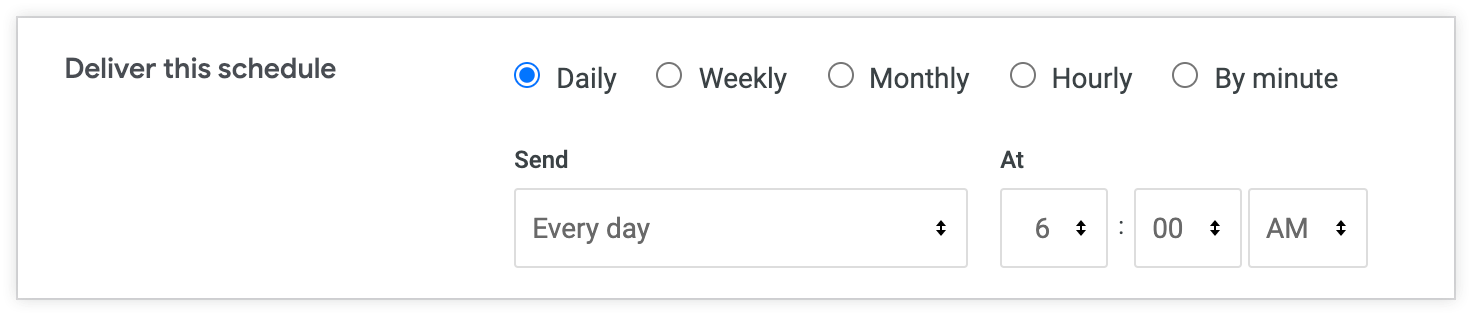
La hora de finalización de los intervalos Por horas y Por minutos no es inclusiva. El último envío se realizará en el último intervalo seleccionado antes de la hora de finalización especificada. Por ejemplo, si el contenido se programa por horas entre las 00:00 y las 23:00, se enviará cada hora en punto, desde las 00:00 hasta las 22:00. Si el contenido se programa por minutos cada 30 minutos entre las 00:00 y las 23:00, la última entrega de ese periodo se enviará a las 22:30.
Aplicar filtros a la entrega
Si vas a enviar un look o un panel de control que tenga filtros, puedes modificar las condiciones de los filtros para acotar aún más los resultados que se envíen.
Haz clic en Filtros para ver y modificar los filtros asociados a este look o panel de control para tu envío. Si cambias estas opciones de filtro en el programador, no se modificarán los filtros de tu look o panel de control. Si un filtro de un panel de control requiere un valor de filtro y el filtro de la programación está en blanco, la programación no mostrará ningún resultado al enviarse.
Si cambia los nombres de los campos que sirven de filtros en sus looks o paneles de control, asegúrese de revisar la sección Filtros de sus looks y paneles de control programados, y actualice los filtros según sea necesario para reflejar los cambios. Si una entrega de contenido programada incluye filtros que ya no funcionan (por ejemplo, si el campo al que se hace referencia ha cambiado), la entrega programada podría exponer datos sin filtrar.
Para personalizar aún más las entregas, puedes usar la opción de filtro Coincide con un atributo de usuario (si tus administradores de Looker han configurado valores específicos de usuario llamados atributos de usuario). Si aplicas un filtro a uno de estos atributos, los resultados se personalizarán automáticamente para cada usuario, lo que significa que puedes enviar resultados personalizados a muchos usuarios aunque envíes una entrega única. Puedes consultar más información sobre este tema en la página de documentación Atributos de usuario.
Aplicar opciones de entrega avanzadas
La sección Opciones avanzadas ofrece más opciones de personalización para la entrega. Haga clic en la flecha situada junto a Opciones avanzadas para desplegar este menú. Las opciones disponibles dependen del destino y el formato de la entrega que haya seleccionado, así como de si va a entregar un panel de control, un Look o un Exploración. Los enlaces de la siguiente tabla dirigen a una descripción de cada opción disponible para enviar Looks o Exploraciones a los destinos integrados de Looker. Las entregas a integraciones de terceros pueden tener opciones avanzadas únicas disponibles.
Enviar esta programación si
En el caso de las distribuciones periódicas de Looks, puedes personalizar la programación para que el contenido del Look se distribuya solo cuando se cumplan determinadas condiciones. Las alertas ofrecen una función similar para los recuadros del panel de control.
En el desplegable Enviar esta programación si, especifica si quieres enviar el contenido del Look solo si hay resultados, solo si no hay resultados o si hay resultados o no. Por ejemplo, puede usar filtros para crear condiciones en situaciones que quiera monitorizar, como artículos que estén por debajo de una cantidad determinada de inventario, gastos que superen un valor concreto, etc., y, a continuación, publicar el contenido solo si se cumple esa condición.
También puedes especificar que solo se envíe una entrega si los resultados de la consulta han cambiado desde la última vez que se envió una entrega de datos. Para ello, marca la casilla situada junto a y los resultados han cambiado desde la última ejecución. Esta opción no está disponible si quieres usar la opción de límite Todos los resultados.
Límite
Puede limitar el tamaño de su envío seleccionando una de las siguientes opciones de límite para sus datos:
- Resultados en la tabla: los datos se envían en una sola entrega.
- Todos los resultados: los datos se transmiten (consulte más información en ¿Cuáles son todos los límites de filas en Looker?). Página de prácticas recomendadas). Esto resulta útil en el caso de conjuntos de datos de gran tamaño, ya que se evitan las limitaciones de tamaño de archivo, navegador y memoria.
Si eliges Resultados en tabla, Looker respetará los límites de filas que hayas configurado en el Look guardado o en la Exploración. Si eliges Todos los resultados, Looker devolverá todas las filas de la consulta, independientemente de los ajustes guardados del Look y del límite habitual de 5000 filas de Looker. Esto puede ser útil para recuperar conjuntos de datos muy grandes, pero debes tener cuidado para asegurarte de que la consulta no sea demasiado grande para tu base de datos.
Limitar las opciones de correo
Cuando envías Looks y Exploraciones, puedes limitar el tamaño de tu correo para no superar las limitaciones de tamaño de mensaje de tu servidor de correo. Selecciona una de las siguientes opciones de límite para tus datos:
- Resultados en tabla: los datos se envían con un límite de 5000 filas. Esta es la única opción disponible para los correos que usan las opciones de formato Tabla de datos o Visualización. No se enviarán correos con más de 5000 filas.
- Todos los resultados: si usa las opciones de formato Texto, CSV, JSON (simple), XLSX o HTML, puede enviar todas las filas de los resultados de un look guardado. Esta opción ignora los límites establecidos en un Look guardado o el límite habitual de 5000 filas de Looker. Sin embargo, hay un límite de datos total de 15 MB para que las aplicaciones de correo acepten el archivo adjunto. Los correos de más de 15 MB con un archivo adjunto no se enviarán. Si especifica un formato de tabla de datos o de visualización y, a continuación, selecciona Todos los resultados, Looker cambia automáticamente el formato para usar un archivo adjunto de texto y poder enviar todos los resultados.
Para comprobar que no superas el límite de filas o de datos de los correos programados, puedes introducir tu propia dirección de correo como destinatario y hacer clic en Enviar prueba para enviarte los datos inmediatamente. Si no recibes el correo, es probable que hayas alcanzado el límite de filas o de datos de los correos.
Opciones de correo electrónico
Las entregas por correo electrónico tienen opciones de entrega adicionales, que son Ejecutar programación como destinatario e Incluir enlaces.
Ejecutar programación como destinatario
Esta opción solo está disponible para el destino de correo electrónico.
La opción Ejecutar programación como destinatario permite a los administradores especificar una lista de usuarios que recibirán el contenido como si hubieran ejecutado la consulta, en función de sus permisos. Los usuarios que no sean administradores también pueden introducir su propia dirección de correo para recibir una entrega como si hubieran consultado el contenido, en función de sus permisos. Esto significa que los filtros de acceso y los atributos de usuario de cada usuario se aplicarán a los datos incluidos en cada correo.
Por ejemplo, un administrador de Looker necesita programar una consulta que cuente los Usuarios agrupados por Estado para una serie de usuarios, y cada usuario tiene valores de filtro de acceso diferentes.
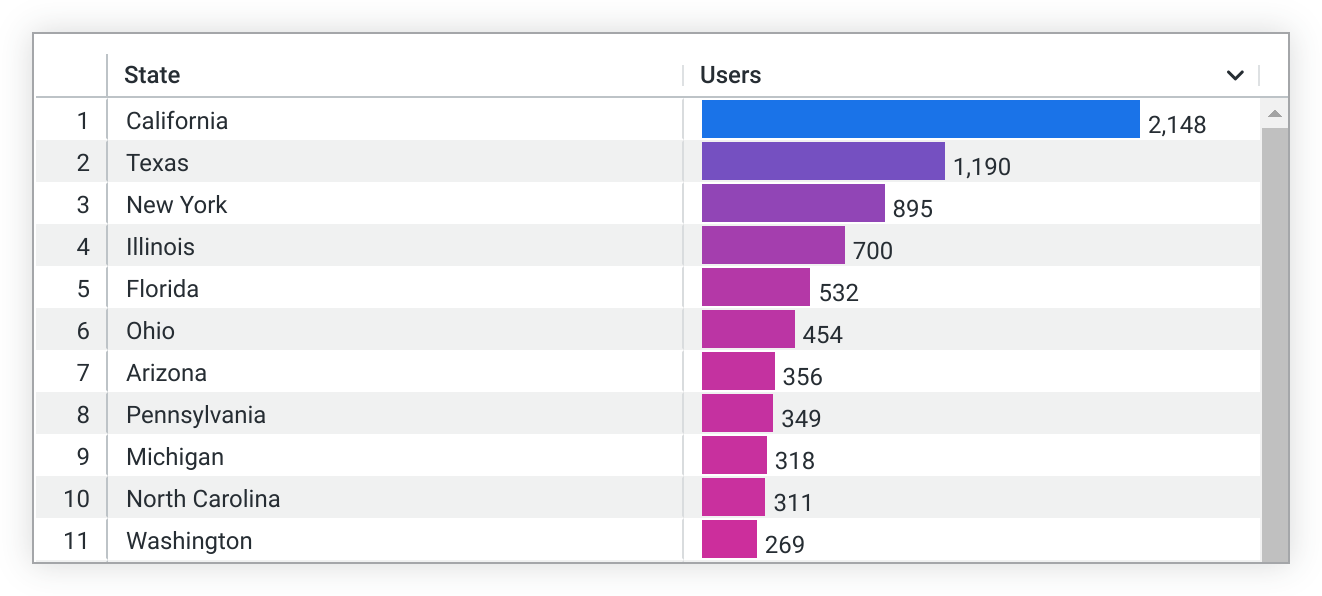
El usuario A tiene un filtro de acceso definido como users.state = 'California'. Si se selecciona Ejecutar programación como destinatario, la consulta programada aplicará el filtro de acceso users.state = 'California' y enviará los resultados filtrados al usuario A. En los resultados solo se mostrará una fila correspondiente a California.

Esta opción tiene en cuenta los permisos del usuario que crea la programación, así como los tipos de direcciones de correo electrónico que se añaden al campo de texto ¿A quién se debe enviar?.
En algunos casos, la opción Ejecutar programación como destinatario no está disponible:
- Cuando un usuario que no es administrador añade una dirección de correo que no es la suya
- Cuando un administrador de Looker añade el correo de un usuario inhabilitado
- Cuando un administrador de Looker añade un correo que no pertenece a un usuario de Looker (una cuenta de Looker se indica con un icono de Looker junto al destinatario)
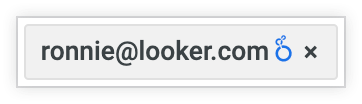
- Si la dirección de correo se añadió antes de seleccionar la opción Ejecutar programación como destinatario, esta se inhabilitará automáticamente. Vuelve a estar disponible si se elimina esa dirección de correo de la lista de destinatarios.
- Si la dirección de correo se añadió después de seleccionar la opción Programar como destinatario, se producirá un error y la dirección se eliminará automáticamente del campo ¿A quién se debe enviar?. La opción Ejecutar programación como destinatario seguirá habilitada.
En el caso especial en el que un usuario figure como destinatario en una programación que tenga habilitada la opción Ejecutar programación como destinatario y, a continuación, se inhabilite la cuenta de ese usuario, la programación no se enviará al usuario inhabilitado la próxima vez que se ejecute. Si se elimina la cuenta de ese usuario, no se podrá enviar la programación a ningún destinatario. Un administrador de Looker o un usuario con el permiso see_schedules podrá diagnosticar este error en la página Historial del programador del panel Administración.
Incluir enlaces
Si el administrador de Looker ha definido la política de datos enviados por correo electrónico de tu instancia de Looker como Enviar enlaces y datos, el programador mostrará la opción Incluir enlaces. Si esta opción está marcada, los correos de entrega de datos incluirán un enlace a Looker con el texto "Ver informe completo" en el caso de los Looks y Exploraciones entregados, y "Ver panel de control completo" en el caso de los paneles de control entregados.
Este enlace permite a los destinatarios del correo explorar más a fondo los datos de tu instancia de Looker. Los destinatarios deben iniciar sesión en Looker y tener permisos para acceder al modelo en el que se basa el contenido entregado para poder verlo en Looker. Si quiere quitar este enlace de los correos de entrega de datos, desmarque la casilla Incluir enlaces.
Opciones de formato
Los envíos que no usan el formato de visualización tienen opciones de envío adicionales, que son Aplicar opciones de visualización y Valores de datos formateados.
Aplicar opciones de visualización
Esta opción no está disponible para las entregas de Look o Explorar en formato de visualización.
Selecciona Aplicar opciones de visualización para que los datos se muestren de forma similar a un gráfico de tabla. Se aplicará cualquiera de los siguientes ajustes de los menús Gráfico, Serie y Formato que se hayan configurado para la visualización:
- Mostrar números de fila
- Ocultar totales
- Ocultar totales de filas
- Limitar las filas mostradas a un máximo de 500 filas mostradas u ocultas
- Mostrar nombre completo del campo
- Etiquetas personalizadas de cada columna (el formato JSON — Detalle, Insertado siempre usa nombres de campo sin formato, no la etiqueta del campo. Consulta la publicación de la comunidad Cambios en el formato JSON para obtener más información sobre cómo Looker renderiza los campos en formato JSON).
- Formato condicional para las entregas de visualizaciones de gráficos de tabla en formato Excel
El formato condicional se muestra en las entregas de Looks y Exploraciones de Excel con visualizaciones de gráficos de tabla solo si se aplica la regla A lo largo de una escala.
Desmarque Aplicar opciones de visualización para que Looker envíe los datos tal como aparecen en la sección Datos del look o en la ventana Explorar desde aquí de una baldosa del panel de control. JSON: etiqueta usa el campo label, aunque la opción Aplicar opciones de visualización no esté seleccionada.
Valores de datos formateados
Esta opción no está disponible para las entregas de Look o Explorar en formato de visualización.
Puede configurar el formato de los datos:
- Selecciona Valores de datos formateados si quieres que los datos se parezcan más a la experiencia de Exploración de Looker, aunque algunos formatos de archivo no admiten ciertas funciones (como la vinculación).
- Desmarca Valores de datos formateados si no quieres aplicar ningún formato especial a los resultados de tu consulta, como redondear números largos o añadir caracteres especiales que hayan añadido tus desarrolladores de Looker. Esta opción suele ser la más adecuada cuando los datos se envían a otra herramienta para su procesamiento.
Resolución de tabla
Cuando envíes contenido por correo en formato de visualización, podrás personalizar el ancho de la visualización con el menú desplegable Resolución de la tabla. Las opciones de anchura son las siguientes:
- Normal: 800 píxeles
- Ancho: 1680 píxeles
Si eliges Ancho y el ancho de la visualización supera el límite establecido por tu cliente de correo, es posible que los destinatarios del correo tengan que desplazarse horizontalmente para ver toda la visualización.
Zona horaria
De forma predeterminada, Looker usa la zona horaria asociada a tu cuenta para determinar cuándo enviar los datos. Si tu cuenta no tiene ninguna zona horaria asociada, Looker usará la zona horaria de la aplicación. Si quiere especificar otra zona horaria, seleccione Usar zona horaria personalizada. La zona horaria que selecciones no afectará a los datos de tu Look o panel de control, solo a la hora de envío.
Prueba de la entrega
Haz clic en el botón Enviar prueba para enviar una prueba de entrega única al destino especificado. La opción Probar ahora no tiene en cuenta algunos ajustes de Opciones avanzadas, pero sí respeta los filtros seleccionados.
Guardando la entrega
En la parte inferior de la herramienta Programador se muestra un resumen de los ajustes de entrega.
En el caso de los envíos únicos, cuando hayas terminado de configurar las opciones de envío, haz clic en el botón Enviar para enviar el contenido inmediatamente al destino especificado.
En el caso de los envíos periódicos, cuando haya terminado de configurar las opciones de envío, haga clic en el botón Guardar todo para guardar la programación y cerrar la ventana. El contenido se entregará de acuerdo con tu configuración de entrega. Si vuelves a abrir el programador, la programación guardada aparecerá en el panel de la izquierda. Puedes duplicar o eliminar la programación haciendo clic en el icono Duplicar o Eliminar, respectivamente.
La programación guardada también aparecerá en la página Programaciones que has creado de tu perfil de usuario y en las páginas Programaciones e Historial de programaciones del panel Administrar. Consulta más información en la sección Ver entregas de esta página.
Ver entregas
Puede ver las programaciones que ha creado y, si tiene los permisos adecuados, todas las programaciones de la instancia de Looker.
Ver las entregas que has creado
Puedes ver una lista de todas las programaciones que has creado en la página Programaciones que has creado, a la que puedes acceder haciendo clic en el icono de tu perfil de usuario y seleccionando Programaciones. Consulta la página Ver las entregas de datos programadas para obtener más información sobre cómo ver y gestionar las programaciones que has creado.
Ver las entregas creadas por otros usuarios
Si tu administrador de Looker te ha concedido permisos para ver las páginas de administrador Programaciones e Historial de programaciones, puedes ver la lista de todas las programaciones de la instancia de Looker. Sin embargo, no podrás editar ni eliminar esas programaciones.
Puntos a tener en cuenta
En ocasiones, es posible que no se pueda enviar un correo programado a uno o varios de sus destinatarios. Esto puede ocurrir si el modelo subyacente tiene un error, si el destinatario no tiene acceso a los datos o si hay problemas de renderización o errores en la página.
También pueden surgir otros problemas:
- Si tu empresa ha configurado sus propios ajustes de correo electrónico en la sección Administrar de Looker, los administradores de Looker deberán asegurarse de que los ajustes sean correctos y de que tu proveedor de correo electrónico funcione correctamente.
- En función del ajuste Límite, el envío de datos se limitará a 5000 filas o a un tamaño de archivo máximo de 15 MB en el caso de los correos con archivos adjuntos y de 20 MB en el caso de los correos con contenido insertado. No se enviarán los correos que superen estos límites de filas o datos.
- Si un correo no se envía a la hora prevista, pero llega finalmente, es probable que se deba a que estás compitiendo con otras tareas de Looker. Estas tareas pueden incluir otros correos programados, muchas personas que exploran datos al mismo tiempo o la creación de tablas derivadas persistentes. Si esto ocurre, consulta con tus administradores de Looker si hay tareas que compiten entre sí.
- Si un correo específico desaparece de tu lista de distribución, es probable que un usuario se haya dado de baja de ese correo programado. Esto puede ser especialmente complicado si usas un alias de correo de grupo para enviar mensajes a varias personas, ya que cualquier destinatario puede darse de baja de todo el alias. Si quieres saber más sobre las cancelaciones de suscripciones, consulta esta publicación de la comunidad de Looker sobre la monitorización de eventos de cancelación de suscripciones del programador.

